
콘텐츠
앱 스토어는 iPhone 용 새롭고 유용한 앱을 다운로드하기에 좋은 장소입니다. 이러한 앱의 대부분은 무료이지만 일부는 인앱 구매라고하는 캐치와 함께 제공됩니다.
인앱 구매는 특정 기능을 사용하도록 설정하거나 사용자가 앱에서 사용할 수없는 다른 것들을 잠금 해제하도록 허용하는 앱의 부가 기능입니다. 인앱 구매는 무료 앱에서만 항상 문제가되는 것은 아니며 유료 버전의 앱에서도 발생합니다.
애플은 우연히 구매하지 않는 인앱 구매를 만들기 위해 몇 가지 조치를 취했지만 아이가 iOS 기기를 사용할 때 여전히 위험 요소가 있습니다. 인앱 구매 문제를 방지하기 위해 신용 카드를 사용하지 않는 것이 가장 좋은 해결책은 완전히 비활성화하는 것입니다.
인앱 구매를 계속 사용하려면 인앱 구매를 완전히 사용 중지하는 대신 취할 수있는 다른 단계가 있습니다. 아래의 게시물을 읽고 iPhone 용 인앱 구매를위한 최상의 솔루션을 찾으십시오.
인앱 구매를 사용 중지하는 방법 :
홈 화면에서설정을 누릅니다.
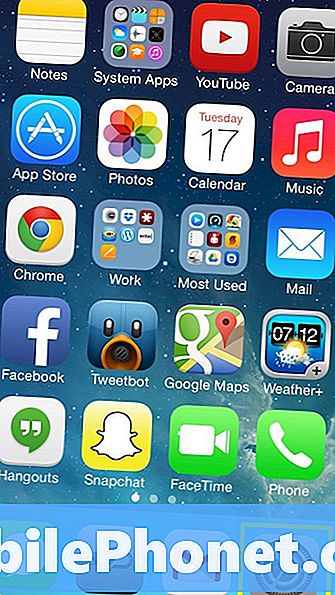
일반을 선택하십시오.
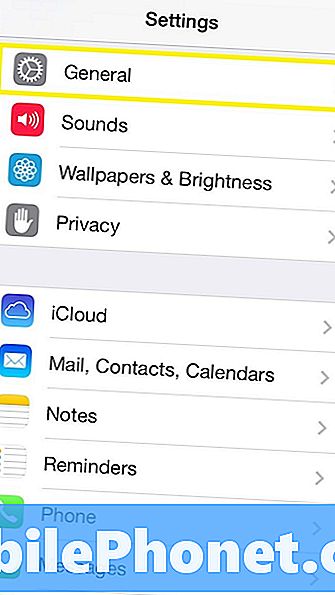
아래로 스크롤하여제한 사항을 누릅니다.
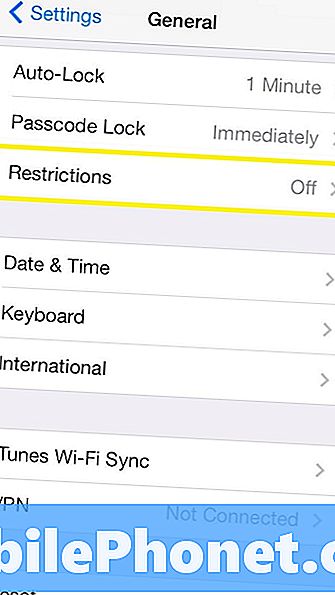
다음 화면에서 선택하십시오. 제한 사용.
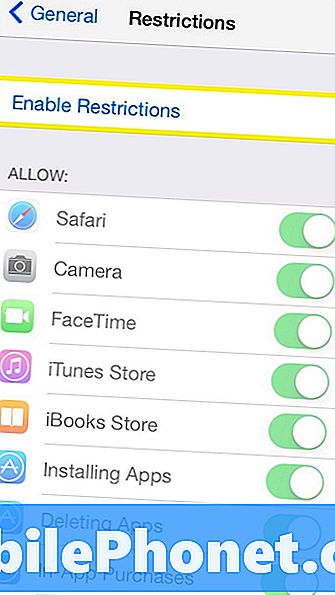
암호를 입력하십시오. 이것은 다음 화면에서 설정 한 제한 사항에 대한 암호입니다. 이 패스 코드를 비밀로 유지하면 다른 사용자가 iPhone을 사용하여 장치에 설정된 제한을 변경할 수 없습니다.
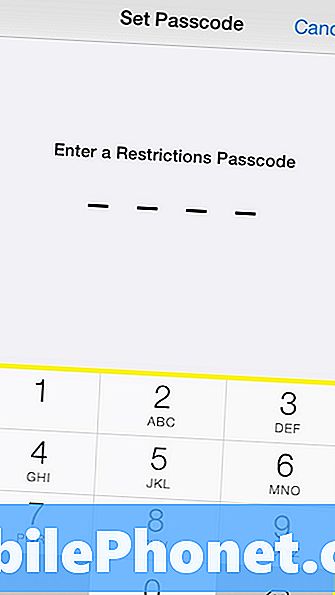
암호를 다시 입력하십시오..
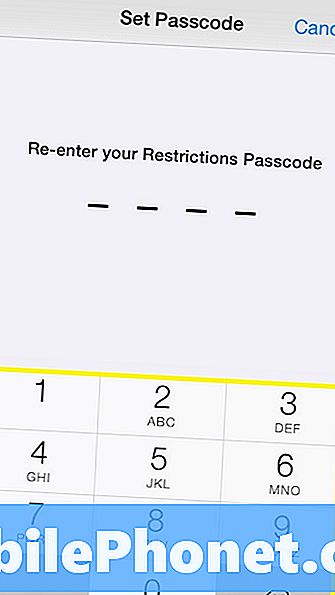
암호를 설정 한 후 제한 옵션이있는 페이지를 사용할 수 있습니다. 아래로 스크롤하여 찾으십시오.인앱 구매그리고 슬라이더를 돌린다.떨어져서.

인앱 구매를 위해 슬라이더를 사용 중지하면 더 이상 iPhone에서 허용되지 않습니다. 이는 어린이를 대상으로하는 좋은 설정이지만 제한 사항에 따라 콘텐츠를 사용 중지 한 것을 잊어 버리면 사용자가 특정 콘텐츠를 구매하지 못하게 할 수 있습니다.
인앱 구매를 사용하지 않도록 설정하려면 iPhone에 암호를 설정해야합니다. 암호를 설정하는 것은 아이들이 물건을 구입하지 못하게하는 것뿐만 아니라 휴대 전화의 문자 메시지, 이메일 및 기타 개인 데이터를 안전하게 보관할 수 있습니다. 전화 도용이 일반적인 문제인 경우, 장치가 도난 당했을 때 암호는 적어도 보안 수준 일 수 있습니다.
패스 코드를 설정하거나 iPhone에서 묻는 메시지의 속도를 변경하려면설정 -> 일반 -> 암호 잠금을 누릅니다.
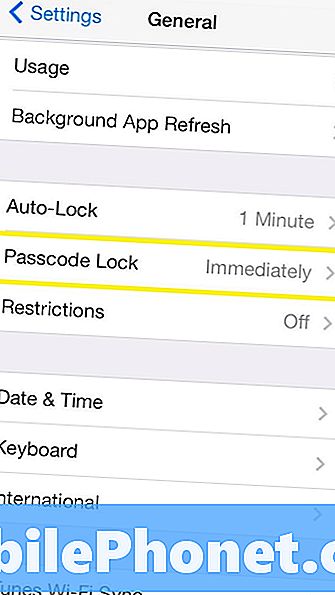
이미 암호 잠금 설정이있는 경우암호를 입력하십시오.
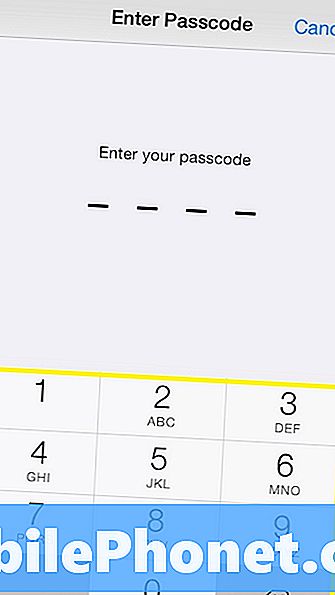
다음을 탭합니다.암호 필요.
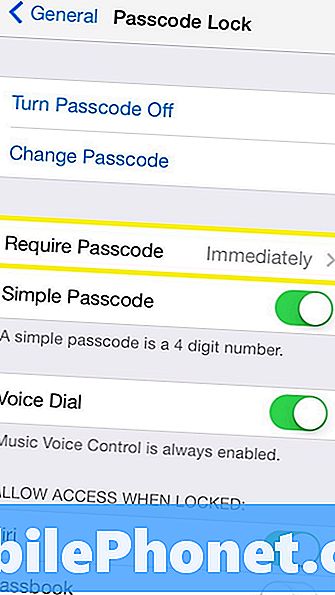
즉시를 선택하십시오.
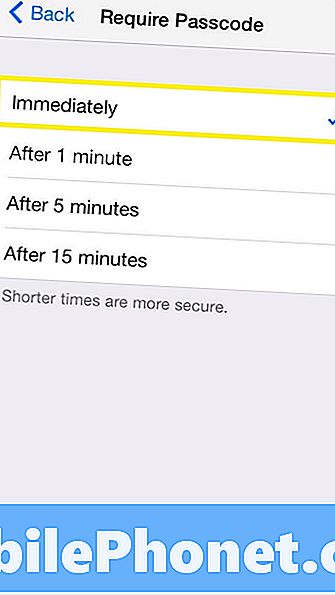
전화가 잠기 자마자 암호를 요구함으로써 어린이와 다른 사람들은 iPhone을 사용하기위한 코드에 액세스 할 수 있어야합니다. 이 방법으로 어린이와 인앱 구매가 계속 발생할 수 있지만 어린이는 부주의하게 인앱 콘텐츠를 구매하기 전에 휴대 전화를 사용하기위한 사용자의 허가가 필요합니다.


